Lezione magistrale di colorazione #1
Carmen Miranda
Benvenuti al corso CODIJY per aspiranti coloristi fotografici!
Nelle prossime 2 ore imparerete come aggiungere colori vivaci a un ritratto in bianco e nero. Questo corso richiede:
Imparare con qualsiasi edizione
Questo corso entra nel dettaglio di ogni fase
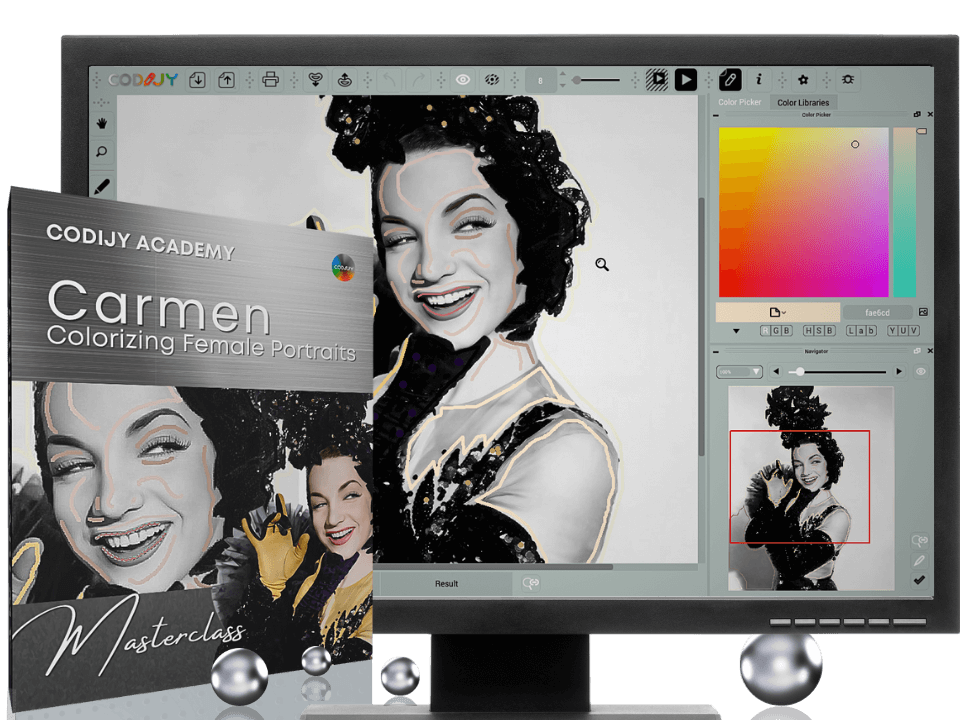
Carmen Miranda
Classe 1: Ritratto

Preparati
Lezioni magistrali
Carmen Miranda: Colorare un ritratto
Preparatevi alla colorazione

Provate cosa significa essere un colorista professionista nella prima sessione del Corso di colorazione CODIJY!
Acquisite le capacità di colorazione di un ritratto professionale con questa allegra immagine della cantante e star del cinema brasiliana Carmen Miranda.
Nel corso di questo esercizio, applicherete varie tecniche, imparerete trucchi di colorazione e creerete diverse versioni alternative di colore di questo iconico scatto fotografico!

L’immagine di scena della cantante, catturata in uno scatto pubblicitario per il film Greenwich Village del 1944, presenta molte interessanti sfide di colorazione e opportunità di interpretazione creativa!
Informazioni su questa colorazione
Qualche tempo fa, Phil Johnson, un utente di lunga data di CODIJY, ha condiviso la sua straordinaria colorazione. Con il permesso di Phil, useremo la sua tavolozza per riportare Carmen e il suo magnifico abito di scena a colori vibranti.


Carmen Miranda nella foto pubblicitaria del film americano Greenwich Village (1944). Fonte Wikipedia.
In questa colorazione, dovremo utilizzare ricche tonalità calde sia per il fondale che per il viso.
Alla fine del corso vi eserciterete anche a scegliere le tonalità che si abbinano allo sfondo alternativo color menta!

Versione principale gialla

Versione menta ricolorata
Informazioni su questo corso
Per trarre il massimo da questo corso, seguite i nostri passi. Potete imparare con noi utilizzando CODIJY Colorizer Pro (consigliato) o CODIJY Recoloring.
CARMEN MIRANDA: PARTE 1
Iniziamo. Nella prima parte apriremo l’immagine e prepareremo l’area di lavoro.
1
Aprire il file per la formazione
Carmen Miranda viene fornita con il file per l’addestramento.
Passo 1. Salvate il file Carmen-Miranda.mgd sul vostro computer.
MGD è un'estensione dei documenti CODIJY. Memorizza le foto, le maschere, i colori utilizzati, ecc.
Fase 2. Avviare CODIJY ![]() e fare clic
e fare clic ![]() nell’angolo inferiore sinistro dell’Esplora progetti. Individuare e aprire Carmen-Miranda.mgd
nell’angolo inferiore sinistro dell’Esplora progetti. Individuare e aprire Carmen-Miranda.mgd
CODIJY mostrerà l’immagine in b/n nell’Editor.
2
Preparare l'area di lavoro
L’editor di CODIJY è una vista per l’aggiunta di maschere. Ai lati dell’area di lavoro si trovano gli strumenti di disegno e di selezione del colore.
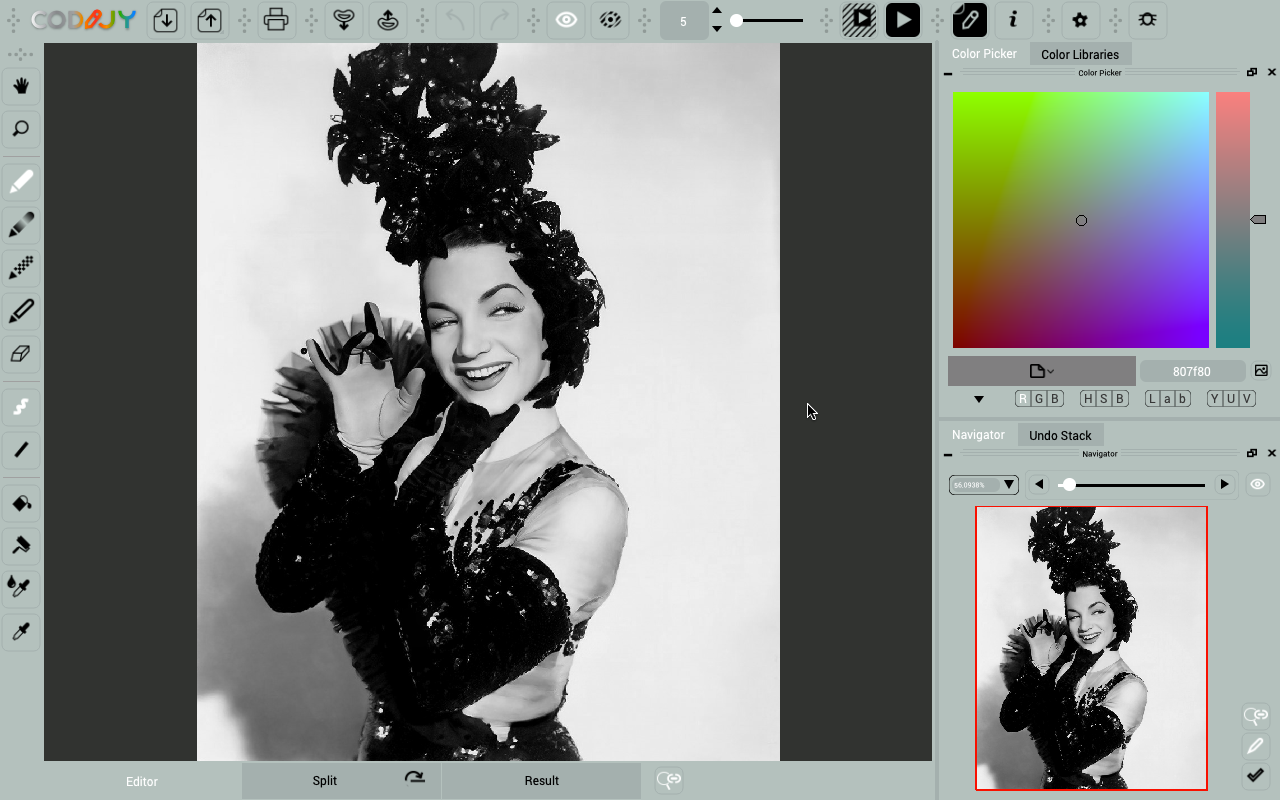
In questa lezione utilizzeremo Librerie, Color Picker e Navigatore.
Se i pannelli desiderati si trovano sotto le schede, basta cambiarne la posizione!
Riorganizzare i pannelli
Trascinate i pannelli in una nuova posizione dalla loro barra del titolo.
È possibile posizionare i pannelli sulla barra laterale destra o sinistra o farli cadere sopra l’area di lavoro. Chiudere (x) Opzioni gradiente o altri pannelli che non si intende utilizzare.
3
Preparare gli strumenti di selezione dei colori
In questa lezione, abbinerete i colori utilizzando le Librerie di colori tematiche.
Nota: a differenza delle 100 tavolozze della versione Pro, CODIJY Recoloring ha un set limitato di 27 librerie per un numero minore di soggetti generici.
Utilizziamo le librerie di Colorizer Pro per abbinare sfondi, tessuti, pelle e toni del viso.
Se utilizzate CODIJY Recoloring, sfruttate i colori a) già pronti del documento o b) i numeri di colore.
Come aprire la Libreria colori
Accedere alla scheda Librerie e selezionare “Sfondi colore” dall’elenco.
Fare clic sull’icona accanto a un campo per aprire la libreria selezionata in una finestra fluttuante.
Quindi spostare le finestre in modo che non interferiscano con il disegno. In questo modo è possibile posizionare una tavolozza nel suo layout compatto in qualsiasi posizione comoda o aprire diverse tavolozze in anticipo.
Aprire la tavolozza pronta
I colori pronti per questa classe si trovano nella scheda Storia. Se è chiusa, attivare la Cronologia nel menu contestuale sopra l’area vuota della barra degli strumenti.
I colori appaiono nell’ordine in cui vengono utilizzati.
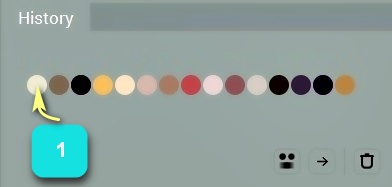
#1-2 aree illuminate/ombreggiate dello sfondo, #3 vestito, #4 guanti, #5 parte chiara del vestito, #6-7 viso, #8 rossetto #9 bianco degli occhi, #10 sopracciglia, gli altri colori sono toni di brillantini.
Utilizzare i numeri dei colori
Ogni colore di questo tutorial è accompagnato dal suo numero HTML. Utilizzate il menu contestuale sopra il campo di immissione per incollarlo semplicemente nel Selettore colori.
Ora che avete l’immagine aperta e tutti gli strumenti necessari a portata di mano, passiamo all’applicazione dei colori!









